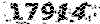پایگاه خبری فناوری اطلاعات(Id: پیشگامان کامپیوتر)
ترفندهای روز.خبرهای ازدنیای تکنولوژی.خبرهایی از دنیای گیمرها.رفع مشکلات شمادرکامپیوتر
پایگاه خبری فناوری اطلاعات(Id: پیشگامان کامپیوتر)
ترفندهای روز.خبرهای ازدنیای تکنولوژی.خبرهایی از دنیای گیمرها.رفع مشکلات شمادرکامپیوترنحوه تهیه نسخه پشتیبان ایمیل

این مطلب به طور اختصاصی نحوه بکآپ گرفتن از جیمیل روی سیستمعامل ویندوز را توضیح میدهد. اما از همه روشهای آن برای همه ایمیلهای تحت وب و سیستمعاملها میتوانید استفاده کنید.
برای مشاهده ادامه خبر به ادامه مطلب مراجعه کنید
برای انجام این کار چیز زیادی لازم ندارید. فقط باید چند دقیقه وقت صرف ونرمافزار Thunderbird را برای سیستمعامل کامپیوترتان دانلود کنید. (این نرمافزار هر سه سیستمعامل ویندوز، لینوکس و مک را پشتیبانی میکند) .
فعال کردن دو گزینه «دسترسی از راه دور» و «اطلاعات سرور ایمیل»

با توجه به نوع ایمیلی که استفاده میکنید، ممکن است به فعال کردن دسترسی از راه دور نیاز داشته باشید. برای این منظور در جیمیل باید به ترتیب زیر عمل کنید
Options –> Mail Settings –> Forwarding and POP/IMAP
و سپس تنظیمات زیر را انجام دهید:
- POP را برای همه ایمیلها فعال کنید
- وقتی از ایمیلها از طریق POP به دستتان میرسند حتما نسخه جیمیل را در Inboxتان نگه دارید.
Thunderbird را نصب کنید

اگر هم مایلید فقط از کامپیوتر خود برای تهیه پشتیبان اقدام کنید، به انجام هیچ کار جانبی نیازی نیست و فقط نرمافزار را دانلود و نصب کنید.
بعد از نصب، به قسمت Tools –> Account Settings بروید و روی گزینه Account Actions کلیک کنید.

نام کاربری و کلمه رمز را وارد و روی continue کلیک کنید. تاندربرد اطلاعات سرور را به صورت خودکار populate می کند. به همین دلیل باید تنظیمات آن را از پیشفرض IMAP به POP تغییر دهید. (عکس پایین) تنظیمات IMAP مناسب زمانی است که بخواهید از Thunderbird به عنوان سیستم ایمیل اصلیتان استفاده کنید و مناسب کار ما نیست. اما POP میتواند بدون هیچ مشکلی همه ایمیلهای قدیمی را دانلود کند.

کلمه عبور و رمز را وارد و سپس continue را انتخاب و روی گزینه Create Account کلیلک کنید.
هنگامی که هنوز در صفحه تنظیمات اکانت هستیم باید چند نکته بسیار مهم را حتما اعمال کنیم. روی گزینه Server Settings که زیر نام حساب کاربری و سمت چپ پنجره است، کلیک کنید. باید در اینجا تغییراتی ایجاد کنید. گزینه چک کردن پیغامهای جدید را از ۱۰ دقیقه به یک دقیقه تغییر دهید. این کار برای این منظور است که این سیستم را سرعت بالا چک کنیم. سپس مطمئن شوید که گزینههای Leave messages on server، uncheck For at most… و Until I delete them تیک خورده و فعال هستند.

پیش از ترک این صفحه، روی گزینه Junk Settings، در بالای سمت چپ ستون کلیک کنید و گزینه Enable adaptive junk mail controls… را غیر فعال کنید. به اصطلاح تیک آن را بردارید. این سیستم فیلترینگ تاندربرد، با اینکه گزینه کارآمدی است اما برای زمانی که بخواهیم پیغامهایمان را دانلود کنیم، مناسب نیست. در زیر Disk Space از فعال بودن گزینه Don’t delete any messages مطمئن شوید. البته این گزینه همیشه به صورت پیشفرض فعال است ولی چک کردنش ضرر ندارد.
همه این تنظیمات برای بکآپ گرفتن لازم هستند زیرا ما نمیخواهیم هیچ ایمیلی پاک شود.
بعد از انجام تمام این تنظیمات، OK کنید و به پانل اصلی Thunderbird برگردید. اگر هنوز تاندربرد دانلود ایمیلها را شروع نکرده است، روی گزینه Get Mail کلیک کنید تا بهروزرسانی آغاز شود.

از این مرحله به بعد همه چیز به صورت خودکار اجرا خواهد شد. Thunderbird به صورت خودکار هر دقیقه یکبار، همه ایمیلهای شما را دانلود خواهد کرد.
بعد از اتمام دانلود، شما بکآپی از ایمیل خود در اختیار دارید. برای به روزرسانی نسخه پشتیبان، فقط کافیست تاندربرد را فعال کنید و به آن اجازه دهید ایمیلهای جدید را دانلود و آرشیو شما را آپدیت کند.
منبع: howtogeek.com